Kaavioissa akselien otsikot näkyvät vaaka-akselin (eli luokka)alapuolella, pystyakselin (tunnetaan myös arvoakselina)ja syvyysakselin vieressä 3D-kaaviossa.
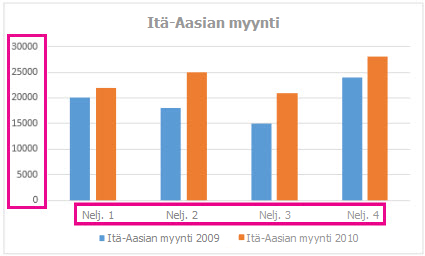
Kaavio käyttää lähdetietojen tekstiä akselien otsikoissa. Jos haluat muuttaa otsikkoa, voit muuttaa lähdetietojen tekstiä. Jos et halua muuttaa lähdetietojen tekstiä, voit luoda otsikkotekstin vain työstääsi kaaviota varten.
Selitetekstien muuttamisen lisäksi voit myös muuttaa niiden ulkoasua säätämällä muotoiluja.
Huomautus: Akselin otsikko eroaa akselin otsikosta, jonka voit lisätä kuvaamaan, mitä akselilla näkyy. Akselien otsikot eivät näy kaaviossa automaattisesti. Lisätietoja niiden lisäästä on kohdassa Kaavion otsikoiden lisääminen tai poistaminen. Vaakasuuntaisen akselin otsikot (yllä olevassa kaaviossa Netr 1, Netr 2, Netr 3 ja 4) ovat erilaisia kuin niiden alla olevat seliteotsikot (East Asia Sales 2009 ja East Asia Sales 2010). Lisätietoja selitteistä on kohdassa Kaavion selitteen lisääminen ja muotoileminen.
-
Valitse kukin laskentataulukon muutettavan otsikkotekstin sisältävä solu.
-
Kirjoita haluamasi teksti kuhunkin soluun ja paina sitten Enter-näppäintä.
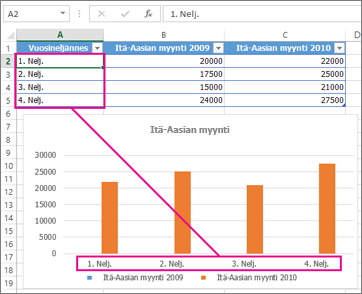
Kun muutat solujen tekstiä, kaavion otsikot päivittyvät.
-
Napsauta hiiren kakkospainikkeella luokkaotsikoita, jotka haluat muuttaa, ja valitse Valitse tiedot.
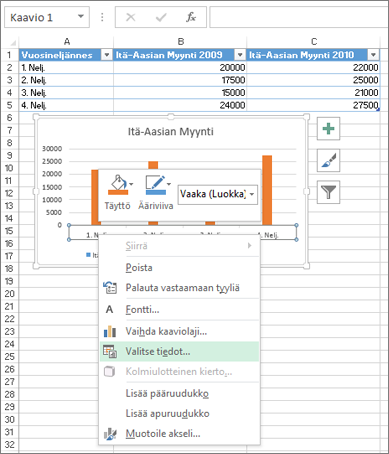
-
Valitse Vaaka-akselin (luokka) otsikoissaMuokkaa.
-
Kirjoita Akselin otsikkoalue-ruutuun otsikot, jotka haluat käyttää pilkuilla erotettuina.
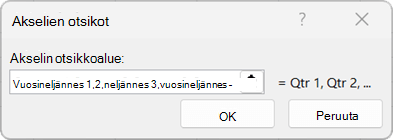
Kirjoita esimerkiksi 1. neljännes, 2. neljännes, 3. neljännes, 4. neljännes.
-
Napsauta muotoltavat luokka-akselin otsikot hiiren kakkospainikkeella ja valitseFontti .
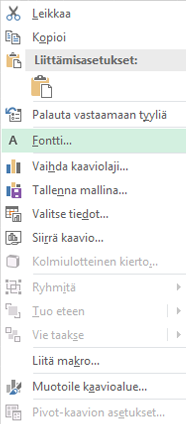
-
Valitse muotoiluasetukset Fontti-välilehdessä.
-
Valitse Merkkiväli-välilehdessä halutut välistysasetukset.
-
Napsauta muotoltavat arvoakselien otsikot hiiren kakkospainikkeella ja valitse sitten Muotoile akseli .
-
Valitse Muotoile akseli -ruudussaLuku.
Vihje: Jos et näe ruudussa Luku-osaa, tarkista, oletko valinnut arvoakselin (se on yleensä pystyakseli vasemmalla).
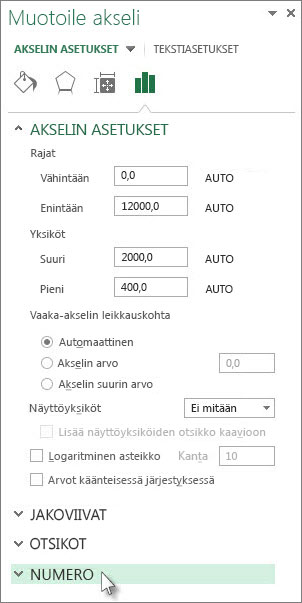
-
Valitse halutut lukumuotoilun asetukset.
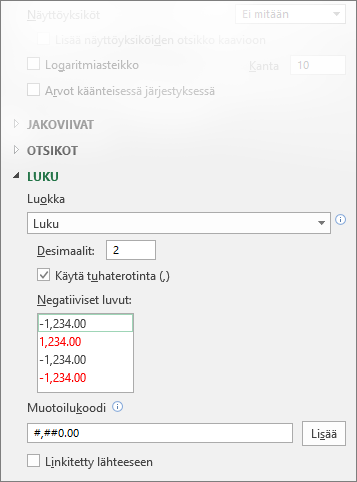
Vihje: Jos valitsemasi lukumuotoilu käyttää desimaaleja, voit määrittää niiden määrän Desimaalit-ruudussa.
-
Jos haluat säilyttää lukujen ja laskentataulukon solujen välisen linkin, valitse Linkitetty lähteeseen -valintaruutu.
Huomautus: Ennen kuin muotoilet lukuja prosenteiksi, varmista, että kaavion luvut on laskettu prosentteina laskentataulukossa ja että ne näkyvät desimaalimuodossa, kuten 0,1. Prosenttiluvut lasketaan laskentataulukossa jakamalla summa kokonaismäärällä. Jos kirjoitat esimerkiksi =10/100 ja muotoilet tuloksen 0,1 prosenteiksi, luku näkyy muodossa 10 %.
Muita aiheeseen liittyviä tietoja
Kaavion otsikoiden lisääminen tai poistaminen










